Содержание
Как в iPhone отменить платную подписку на приложения — отключаем списание за подписки на iOS
Наверх
26.10.2020
Автор: Ольга Дмитриева
1 звезда2 звезды3 звезды4 звезды5 звезд
Как отменить платную подписку на айфоне или айпаде
3
5
1
11
Случайно оплатили подписку или хотите отменить ее, пока не прошел пробный период? Рассказываем, как отменить подписку на айфоне и планшетах на базе iOS.
На iPhone и iPad подписки отменяются по одной схеме — так как устройства работают на одной операционной системе iOS (отличия iPadOS в данном случае не имеют значения).
Где отменить подписку в айфоне или айпаде
Рассмотрим процесс отмены подписки на примере последней версии iPadOS 14.1.
Для начала важно уточнить, что отменить подписку через само приложение, на которое она оформлена, не получится — оно отправит вас в магазин, через который произошла оплата. Например, если на смартфоне или планшете перейти в личный кабинет онлайн-кинотеатра OKKO и выбрать раздел «Подписки» — «Управлять автопродлением», появится уведомление, которое предложит перейти в настройки учетной записи магазина приложений.
Можно миновать этот шаг и зайти в настройки AppStore напрямую.
- Для этого надо открыть магазин приложений Apple и кликнуть по иконке своего аккаунта в правом верхнем углу интерфейса.
- Далее необходимо выбрать раздел «Подписки».
- В новом окне вы увидите список всех подписок на вашем устройстве: текущих и уже завершенных.
- Выберите подписку, которую хотите отменить.
 Например, у нас это пробная подписка на «OKKO Оптимум». Система отобразит цену и другие варианты подписок на это приложение, а в нижней части окна появится кнопка «Отменить (пробную) подписку».
Например, у нас это пробная подписка на «OKKO Оптимум». Система отобразит цену и другие варианты подписок на это приложение, а в нижней части окна появится кнопка «Отменить (пробную) подписку». - Нажмите кнопку отмены — и подписка станет недействительна.
Как отменить подписку на приложение через настройки iPhone или iPad
Также отказаться от ненужных подписок можно через настройки самого устройства, а не магазина приложений.
- Откройте программу «Настройки» и кликните по своему имени в начале списка (перейдите в меню, где указан Apple ID).
- Перейдите к пункту «Подписки». Здесь вы увидите список всех оплаченных приложений и сервисов — такой же, как в настройках AppStore.
- Далее перейдите к нужному приложению и отмените подписку, как описано выше.
Как в айфоне отменить подписку на приложение, если деньги уже списали
Как быть, если вы оплатили подписку в приложении случайно? Ведь бывает так, что подписка оплачена по ошибке — например, если смартфон попал в руки к ребенку или мошенникам. К счастью, деньги можно вернуть.
К счастью, деньги можно вернуть.
Для этого надо обратиться в службу поддержки Apple на странице reportaproblem.apple.com.
Здесь вы можете указать тему обращения, например, «Запросить возврат средств». И выбрать одну из причин возврата, которые предлагает система. Если запросить отмену оплаченной подписки в течении суток после списания средств, с большой вероятностью вам вернут деньги на счет.
Как не платить за ненужные подписки
Проще всего — просто не на что не подписываться. Но согласимся, что этот вариант не всегда удобен, особенно если хочется опробовать приложение перед покупкой. Многие программы сразу запрашивают данные банковской карты, чтобы списать с нее оплату за подписку после окончания пробного периода. На этот случай советуем иметь запасную карту, на которой не будет достаточного количества средств, которые можно списать.
Еще один хороший способ не платить за лишние приложения — ставить себе напоминания, в какой день заканчивается бесплатная подписка, и отключать ее ровно перед началом платного периода.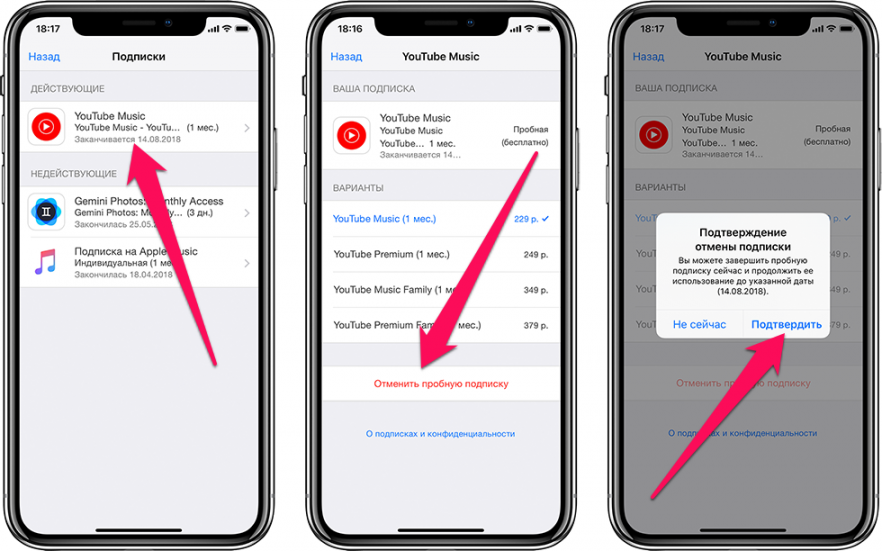
Также советуем всегда тщательно изучать условия подписки: спишется ли оплата сразу или у вас будет пробный период, какие доступны тарифы и бонусы. Возможно, если не удастся полностью отказаться от трат, то получится сэкономить — например, взяв семейную подписку вместо личной.
Читайте также:
- Как скачать видео с Ютуба на компьютер, смартфон и планшет=«content_internal_link»>
- Как клонировать приложения и использовать два аккаунта в соцсетях=«content_internal_link»>
Автор
Ольга Дмитриева
Редактор направлений «Мобильные устройства» и «Техника для дома»
Была ли статья интересна?
Поделиться ссылкой
Нажимая на кнопку «Подписаться»,
Вы даете согласие на обработку персональных данных
Рекомендуем
Обзор беспроводной колонки HONOR CHOICE Portable Bluetooth Speaker
7 предметов, которые лучше не ставить на холодильник
Как установить Google-сервисы на смартфоны HUAWEI: самый простой способ
Лучшие ноутбуки для работы: для офиса, графики и программирования
Лучшие стратегии на Андроид: топ-10 бесплатных проектов в 2023 году
Как отправить папку по электронной почте: несколько удобных способов
Ежемесячная раздача от Sony: игры PS Plus апрель 2023 года
Как отправить геолокацию по Ватсапу: простая инструкция
Как ускорить работу ноутбука: 6 полезных советов
Реклама на CHIP
Контакты
Как отменить подписку на стс на айфоне
Статьи › Подписка › Стс как отключить подписку на сайте
Как отменить подписку на iPhone или iPad
- Откройте приложение «Настройки».

- Нажмите свое имя.
- Нажмите «Подписки».
- Нажмите подписку.
- Нажмите «Отменить подписку». Возможно, вам придется прокрутить вниз, чтобы найти кнопку «Отменить подписку».
- Как отключить подписку стс на айфоне
- Как убрать платную подписку
- Как отменить все подписки с банковской карты
- Как отказаться от платной подписки на сайт
- Как отключить Автопродление подписки на стс
- Как убрать подписку на айфоне
- Как узнать есть ли платные подписки на айфоне
- Как отменить платную подписку на айфоне и вернуть деньги
- Как отменить подписку на айфоне если она не отменяется
- Как узнать какие у меня подписки на айфоне
- Как посмотреть к чему привязана карта на айфоне
- Где найти все подписки привязанные к карте
- Как отказаться от платной подписки в приложении
- Как отказаться от подписки на телефоне
- Как отключить платные услуги на мобильном телефоне
- Как отменить подписку через СберБанк Онлайн
- Сколько стоит подписка на стс
- Как отменить все подписки на карте Сбербанка
- Как можно отменить покупку в App Store
- Как узнать какие платные услуги подключены к карте Сбербанка
- Как узнать о платных услугах на мтс
- Как узнать что привязано к карте
- Как можно отменить платеж в Сбербанке
- Как посмотреть все подписки привязанные к карте Тинькофф
- Как отменить платные приложения на айфоне
- Как узнать какие у меня есть Подписки
- Как отказаться от Подписки на приложение
Как отключить подписку стс на айфоне
Как отменить подписку на iPhone или iPad:
- Откройте приложение «Настройки».

- Нажмите свое имя.
- Нажмите «Подписки».
- Нажмите подписку.
- Нажмите «Отменить подписку». Возможно, вам придется прокрутить вниз, чтобы найти кнопку «Отменить подписку».
Как убрать платную подписку
Что происходит при отмене плана с предоплатой:
- Откройте приложение Google Play.
- В правом верхнем углу экрана нажмите на значок профиля.
- Выберите Платежи и подписки Подписки.
- Выберите нужную подписку или план с предоплатой.
- Нажмите Отменить подписку.
- Следуйте инструкциям на экране.
Как отменить все подписки с банковской карты
Как отвязать платежную карту от платных сервисов:
- Войдите в приложение «Play Маркет» на устройстве Android.
- Нажмите на значок «Меню» и выберите раздел «Подписки».
- Выберите подписку, которую требуется отменить и нажмите «Отменить».
Как отказаться от платной подписки на сайт
Чтобы отменить подписку в интернет-магазине Chrome:
- Войдите в платежный профиль.

- Нажмите Заказы.
- Выберите подписку, которую хотите отменить.
- На открывшейся панели нажмите кнопку Отказаться от подписки.
- В следующем окне снова нажмите Отменить подписку.
- Нажмите на значок стрелки вниз
Как отключить Автопродление подписки на стс
В правом верхнем углу экрана нажмите на значок профиля. Выберите Платежи и подписки Подписки. Найдите подписку, которую нужно отменить. Нажмите Отменить подписку.
Как убрать подписку на айфоне
Как отключить подписки на Android‑устройстве
Откройте пункт «Подписки». В разделе «Активен» будут отображены все действующие на данный момент платные услуги. Выберите ту, от которой хотите отказаться. Нажмите «Отменить подписку», укажите любую из причин отказа и тапните «Продолжить».
Как узнать есть ли платные подписки на айфоне
Изменение или отмена подписок в App Store:
- Коснитесь кнопки или Вашего изображения в правом верхнем углу, затем коснитесь «Подписки».
 Вам может потребоваться войти в учетную запись со своим Apple ID.
Вам может потребоваться войти в учетную запись со своим Apple ID. - Выберите подписку, затем выполните любое из следующих действий. Изменение или отмена существующей подписки.
Как отменить платную подписку на айфоне и вернуть деньги
Как запросить возврат средств:
- Выполните вход на веб-сайте reportaproblem.apple.com.
- Нажмите строку «Мне нужно», а затем выберите «Запросить возврат средств».
- Выберите причину, по которой вы хотите вернуть средства, и нажмите «Далее».
- Выберите приложение, подписку или другой товар, а затем нажмите «Отправить».
Как отменить подписку на айфоне если она не отменяется
Как отменить подписку в iTunes:
- Запустите iTunes на Mac или ПК.
- На панели меню выберите Учётная запись > Просмотреть и пройдите аутентификацию.
- Пролистайте вниз и нажмите ссылку Управлять рядом с подписками.
- Нажмите Изменить рядом с подпиской, которую хотите отменить.

Как узнать какие у меня подписки на айфоне
Перейдите в App Store, коснитесь изображения своего профиля в правом верхнем углу. Нажмите «Подписки». Теперь вы увидите все активные и истекшие подписки, привязанные к вашему Apple ID. Нажмите на одну, чтобы отменить, изменить параметры или просмотреть дополнительную информацию.
Как посмотреть к чему привязана карта на айфоне
Откройте приложение App Store. Нажмите свое имя или кнопку «Вход». Нажмите «Настройки учетной записи». Нажмите «Управлять способами оплаты» возле пункта «Платежная информация».
Где найти все подписки привязанные к карте
Управление аккаунтом Google.
Нажмите Платежи и подписки вверху экрана. Выберите Посмотреть или удалить покупки, Управление подписками или Посмотреть или удалить бронирования. Чтобы увидеть дополнительную информацию, нажмите на нужный пункт.
Как отказаться от платной подписки в приложении
При удалении приложения подписка не перестает действовать:
- Откройте раздел Подписки в Google Play на компьютере.

- Найдите подписку, которую нужно отменить.
- Нажмите Настроить Отменить подписку.
- В появившемся всплывающем окне нажмите Да.
Как отказаться от подписки на телефоне
С помощью USSD-команды *189#. На ваш номер придет SMS со списком активных подписок и командами по их отключению. Альтернативный способ отключить подписки — USSD-команда *931#. Через специалиста личной поддержки или другими удобными способами, если не получилось отключить подписку самостоятельно.
Как отключить платные услуги на мобильном телефоне
Для абонентов МТС: *111*919# (вызов) — можно проверить и при необходимости отписаться от платных подписок. Для абонентов «Мегафон»: *583# (вызов) — можно проверить и при необходимости отписаться от платных подписок. Для абонентов «Билайн»: *110*09# (вызов) — информация о платных подписках.
Как отменить подписку через СберБанк Онлайн
Откройте профиль пользователя
На странице тарифов нажмите Управление подпиской.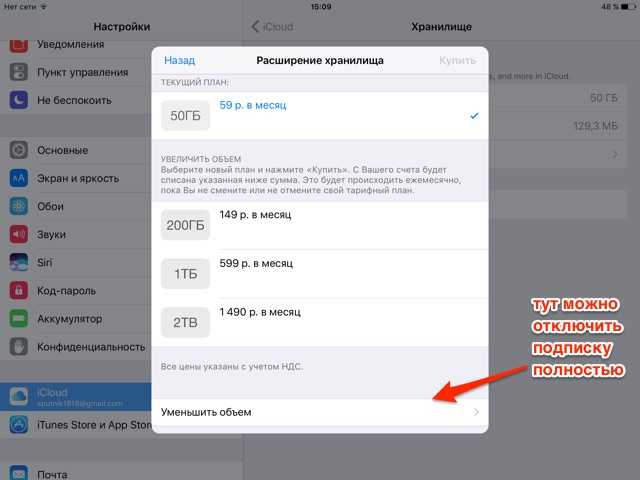 В открывшемся окне выберите необходимый тариф и нажмите Отключить. В открывшемся окне ознакомьтесь со списком отключённых функций и, если вы согласны, нажмите Отменить подписку.
В открывшемся окне выберите необходимый тариф и нажмите Отключить. В открывшемся окне ознакомьтесь со списком отключённых функций и, если вы согласны, нажмите Отменить подписку.
Сколько стоит подписка на стс
299 руб.
Стоимость подписки на СТС — фиксированная. В настоящий момент она составляет 299 руб/месяц.
Как отменить все подписки на карте Сбербанка
Выберите раздел «Автоплатежи», своего оператора связи и в появившемся меню нажмите кнопку «Отключить автоплатежи». 2. Через «Сбербанк Онлайн»: Зайдите в личный кабинет на страницу автоплатежей и отключите все активные платежи.
Как можно отменить покупку в App Store
Просмотр и отмена предварительных заказов на iPhone или iPad:
- Откройте приложение App Store.
- Нажмите кнопку учетной записи или свою фотографию в верхней части экрана.
- Нажмите свое имя.
- Нажмите «Предв.
- Чтобы отменить предварительный заказ, нажмите товар, который необходимо отменить, а затем следуйте инструкциям на экране.

Как узнать какие платные услуги подключены к карте Сбербанка
Информацию смотрите в личном кабинете на сайте подписки. Также узнать информацию о подписке можно в приложении или на сайте СберБанк Онлайн — для этого войдите в приложение или на сайт со Сбер ID, на который зарегистрирована подписка.
Как узнать о платных услугах на мтс
USSD-запрос
Наберите на телефоне *111*11# и нажмите «Вызов». В ответ вам будет направлено SMS-сообщение с информацией о действующих на номере услугах.
Как узнать что привязано к карте
Как проверить, к каким магазинам и сервисам привязана ваша банковская карта (и отключить от лишних):
- Запустите приложение «СберБанк Онлайн»
- Зайдите в раздел «Кошелёк»
- Нажмите «Все счета и карты»
- Перейдите в «Куда привязаны ваши счета и карты»
Как можно отменить платеж в Сбербанке
Как вернуть деньги в Сбербанк онлайн? Выберите в меню Счета и платежи. На вкладке Платежи откройте детали выбранного документа и нажмите Отозвать.
На вкладке Платежи откройте детали выбранного документа и нажмите Отозвать.
Как посмотреть все подписки привязанные к карте Тинькофф
В личном кабинете. Справа сверху нажмите на серую иконку с галочкой → «Управление профилем» → вкладка «Подписка» → «Настройка подписки».
Как отменить платные приложения на айфоне
Как удалить платные приложения на Айфоне:
- Откройте меню «Настройки».
- Коснитесь подраздела «Основное»,
- Выберите пункт «Использование хранилища…»
- Перейдите в подменю «Управление».
- Выберите из списка программу, которую хотите удалить.
- Тапните по кнопке «Удалить» и подтвердите действие в диалоговом окне.
Как узнать какие у меня есть Подписки
Как найти покупки, бронирования и подписки:
- На телефоне или планшете Android откройте приложение «Настройки» Google.
- Нажмите Платежи и подписки вверху экрана.
- Выберите Посмотреть или удалить покупки, Управление подписками или Посмотреть или удалить бронирования.

Как отказаться от Подписки на приложение
При удалении приложения подписка не перестает действовать:
- Откройте раздел Подписки в Google Play на компьютере.
- Найдите подписку, которую нужно отменить.
- Нажмите Настроить Отменить подписку.
- В появившемся всплывающем окне нажмите Да.
Как отменить подписку Apple на iPhone, iPad и Mac
Что такое подписка Apple?
Бизнес-модель подписки приобрела большую популярность в последние годы, поскольку она предлагает ряд преимуществ как для разработчиков приложений, так и для пользователей.
Разработчики любят регулярно взимать с клиентов фиксированную плату за доступ к продукту или услуге, потому что это обеспечивает им надежный и стабильный поток доходов. Это, в свою очередь, дает разработчикам уверенность в масштабировании своей деятельности, внедрении новых функций и смещении акцента с привлечения клиентов на их удержание.
С другой стороны, клиентам нравится бизнес-модель подписки, поскольку она позволяет им получать доступ к огромному количеству контента по скромной регулярной цене с возможностью отмены в любое время. Благодаря бизнес-модели подписки клиентам больше не нужно беспокоиться об обновлениях и новых версиях, поскольку они включены в подписку — никаких дополнительных покупок не требуется.
Благодаря бизнес-модели подписки клиентам больше не нужно беспокоиться об обновлениях и новых версиях, поскольку они включены в подписку — никаких дополнительных покупок не требуется.
Учитывая, сколько преимуществ бизнес-модель подписки предлагает как разработчикам приложений, так и клиентам, неудивительно, что в Apple App Store полно приложений с подписками внутри приложений. Для работы некоторых приложений и служб, таких как Apple News+, требуется подписка, в то время как другие приложения и службы предлагают подписки для доступа к различным расширенным функциям.
Независимо от того, на какую подписку вы подписываетесь, вы всегда можете отменить ее всего несколькими щелчками мыши, а в следующем разделе этой статьи объясняется, как управлять подписками Apple на iPhone, iPad, Mac и Apple TV.
Как управлять подписками Apple
В зависимости от того, какое устройство Apple вы используете, вы можете выбрать один из нескольких способов управления подписками Apple.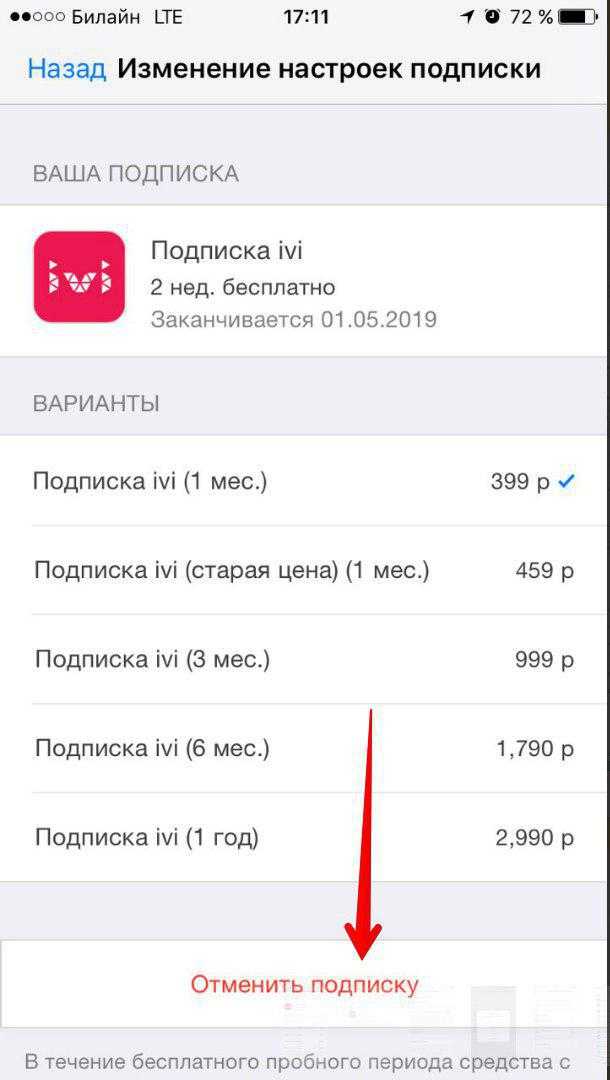
Как управлять подписками Apple на iPhone и iPad:
- Начните с запуска приложения App Store.
- Нажмите на значок своего профиля в правом верхнем углу.
- Выберите параметр «Управление подписками».
- Теперь вы должны увидеть список со всеми активными и просроченными подписками.
Альтернативный вариант:
- Откройте приложение «Настройки».
- Нажмите на свой Apple ID.
- Выберите пункт iTunes и App Store.
- В самом верху коснитесь своего Apple ID.
- Выберите параметр «Просмотреть Apple ID».
- Теперь вы должны увидеть настройки Apple ID. Выберите параметры «Подписки», чтобы управлять своими подписками Apple.
Как управлять подписками Apple на Mac:
- Запустите iTunes на Mac.
- Перейдите в раздел Магазин.
- В правом столбце щелкните ссылку учетных записей и войдите в систему, если будет предложено.

- Прокрутите вниз до заголовка «Настройки» и нажмите «Управление» рядом с «Подписки».
Имейте в виду, что Apple закрывает iTunes с выпуском macOS Catalina, последней версии операционной системы Apple Mac, и разбивает ее на три отдельных приложения для музыки, подкастов и ТВ.
Как управлять подписками Apple на Apple TV:
- Откройте приложение «Настройки» на Apple TV.
- Выберите параметр «Учетные записи».
- В разделе «Учетные записи» выберите «Управление подписками».
Как отменить подписку Apple
Теперь, когда мы объяснили, как управлять подпиской Apple, пришло время перейти к сути этой статьи: как отменить подписку на устройствах Apple.
Как отменить подписку Apple на iPhone и iPad:
- Запустите приложение App Store, нажав на его значок.
- В правом верхнем углу выберите значок своего профиля.
- Выберите параметр «Управление подписками».
- Теперь вы должны увидеть список всех ваших активных и просроченных подписок.

- Выберите подписку, которую хотите отменить, и нажмите «Отменить подписку» внизу.
В приведенных выше инструкциях объясняется, как отменить подписку App Store из приложения App Store, но вы также можете отменить ее из приложения «Настройки»:
- Запустите приложение «Настройки».
- Нажмите на свой Apple ID.
- Выберите вариант iTunes и App Store.
- Нажмите на свой Apple ID в самом верху.
- Выберите параметр «Просмотреть Apple ID».
- Выберите параметры «Подписки», чтобы управлять своими подписками Apple.
- Коснитесь подписки, которую хотите отменить.
- Выберите параметр «Отменить подписку» и подтвердите, что хотите отменить ее, когда будет предложено.
Как отменить подписку Apple на Mac:
- Запустите iTunes на Mac.
- Перейти в раздел Магазин.
- Щелкните ссылку учетных записей в правом столбце и войдите в систему, если будет предложено.

- Прокрутите вниз до заголовка «Настройки» и нажмите «Управление» рядом с «Подписки».
- Выберите подписку, которую хотите отменить, и нажмите «Изменить».
- Выберите параметр «Отменить подписку».
Как отменить подписку Apple на Apple TV:
- Откройте приложение «Настройки».
- Выберите параметр «Учетные записи».
- Выберите Управление подписками в учетных записях.
- Выберите подписку, которую хотите отменить, и нажмите кнопку «Отменить подписку».
- Подтвердите свой выбор.
Как отменить пробную подписку
Вы можете отменить пробную подписку, используя любой из трех способов отмены подписки в App Store, описанных выше. Просто имейте в виду, что 9Пробные подписки 0163 перестают работать сразу после их отмены, а не в конце текущего платежного цикла.
Например, Apple позволяет новым пользователям бесплатно опробовать подписку Apple News+ в течение 30 дней.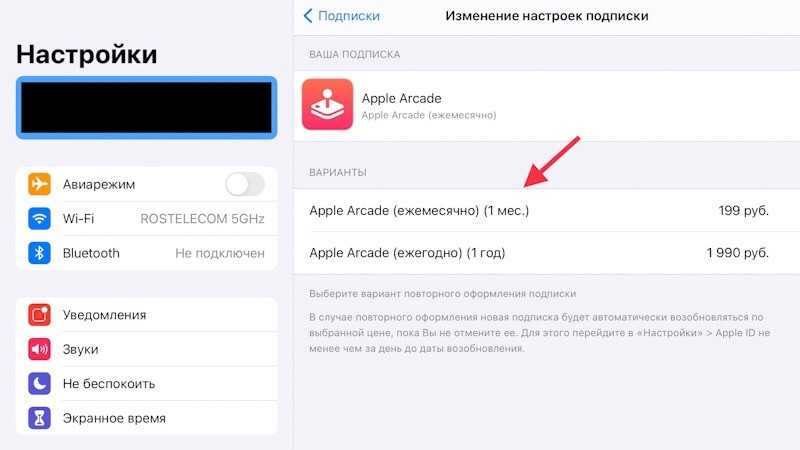 Если вы подписались на бесплатную пробную версию, но решите отменить ее до выставления счета, вам следует дождаться окончания пробной версии, потому что она перестанет работать, как только вы ее отмените.
Если вы подписались на бесплатную пробную версию, но решите отменить ее до выставления счета, вам следует дождаться окончания пробной версии, потому что она перестанет работать, как только вы ее отмените.
Заключение
Когда вы оформляете подписку Apple, вы всегда можете легко отменить подписку с того же устройства всего несколькими щелчками или касаниями. Функция подписки Apple не ставит перед вами никаких препятствий, и вы даже можете запросить возврат средств, если подписка не соответствует вашим ожиданиям.
Как отменить подписку на iPhone, iPad или Mac
How-To
Отписаться от службы Apple, включая Apple Music, Apple TV+, Apple One или Apple Arcade, очень просто, поэтому, если вы не хотите больше платить, вам не нужно это делать!
Карен Хаслам и Лейф Джонсон
Macworld 25 октября 2022 г.
Изображение: Foundry
Одна из лучших особенностей подписки на одну из многочисленных подписных служб Apple заключается в том, что ее легко отменить позже.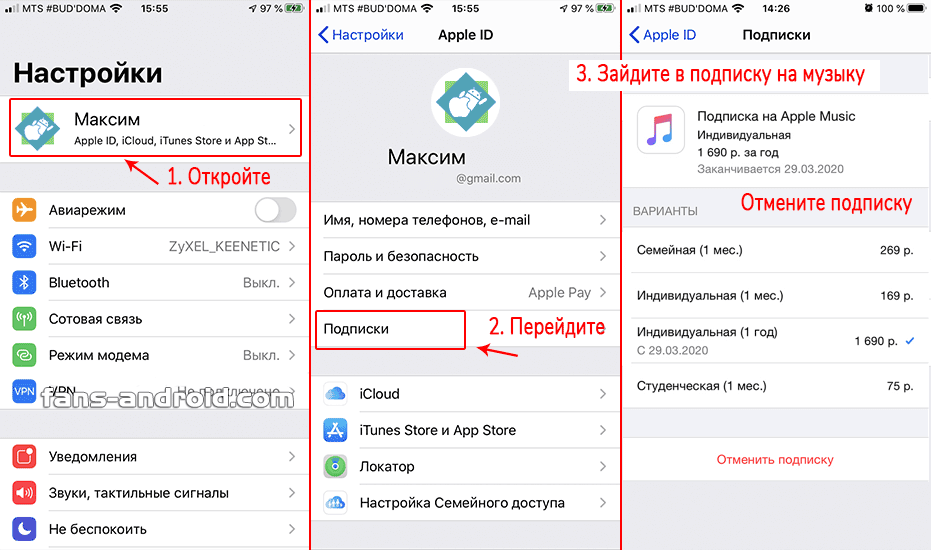 Если вы решите, что больше не хотите тратить деньги на Apple TV, Apple Music, Apple Arcade, Apple News или один из многих других сервисов Apple, включая Apple One, вы можете отменить подписку, выполнив следующие простые действия.
Если вы решите, что больше не хотите тратить деньги на Apple TV, Apple Music, Apple Arcade, Apple News или один из многих других сервисов Apple, включая Apple One, вы можете отменить подписку, выполнив следующие простые действия.
А учитывая, что в октябре 2022 года Apple подняла цены на свои услуги, многие люди могут подумать, действительно ли им нужно тратить так много на услуги, которые они не используют так часто, как ожидали. Если вы считаете, что новая цена Apple TV 6,99 долл. США/6,99 фунтов стерлингов в месяц (по сравнению с 4,99 долл. США/4,99 фунтов стерлингов) слишком высока или вы предпочитаете перейти на другую услугу сейчас, когда стоимость Apple Music составляет 10,99 долл. США/10,99 фунтов стерлингов в месяц ( по сравнению с $9,99/£9,99), мы здесь, чтобы помочь вам сделать это.
Таким способом можно отменить не только подписки Apple, но и любую подписку, на которую вы подписались через iOS App Store, Mac App Store или Apple TV Store, выполнив те же шаги, описанные ниже.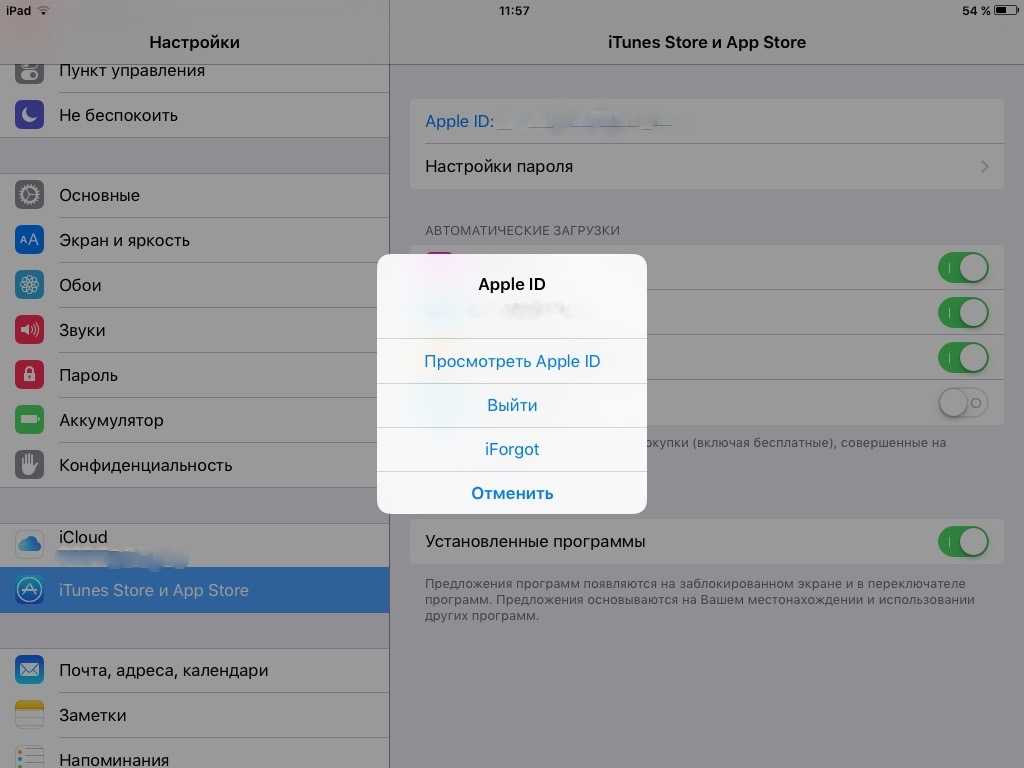
Независимо от того, хотите ли вы отказаться от HBO Now, Match.com или бесплатной пробной версии Apple Arcade, вот что вам нужно сделать, чтобы отменить подписку. Ниже мы покажем вам, как отменить подписку через App Store или приложение «Настройки».
Как отменить подписку через App Store (iPhone/iPad)
Вы можете получить доступ ко всем своим подпискам на приложения из своего профиля в приложении App Store. Это очень простой способ отменить (или продлить) подписку. Вот как это сделать.
- Откройте приложение App Store.
- Нажмите на значок своего профиля в правом верхнем углу.
- Подписка на прессу.
- Вы увидите список всех ваших активных и просроченных подписок.
- Если вы хотите отменить подписку, нажмите нужную активную подписку, а затем нажмите Отменить подписку внизу. Все будет готово.
- Если вы хотите продлить подписку, щелкните желаемую подписку с истекшим сроком действия. Обычно вы увидите список различных планов.
 Нажмите тот, который вы хотите, а затем iOS предложит вам подтвердить платеж Apple Pay.
Нажмите тот, который вы хотите, а затем iOS предложит вам подтвердить платеж Apple Pay.
Как отменить подписку через Настройки (iPhone/iPad)
Также очень легко управлять своими подписками через приложение Настройки. Вот как:
- Откройте приложение «Настройки».
- Коснитесь «карты» Apple ID со своим именем и изображением профиля в верхней части меню.
- Подписка на прессу.
- Вы увидите список всех ваших активных и просроченных подписок.
- Если вы хотите отменить подписку, нажмите нужную активную подписку, а затем нажмите Отменить подписку внизу. Все будет готово.
- Если вы хотите продлить подписку, щелкните желаемую подписку с истекшим сроком действия. Обычно вы увидите список различных планов. Нажмите тот, который вы хотите, а затем iOS предложит вам подтвердить платеж Apple Pay.
Как отменить подписку через Системные настройки/Системные настройки (Mac)
В macOS Ventura Системные настройки стали Системными настройками, но способ отмены подписки не изменился.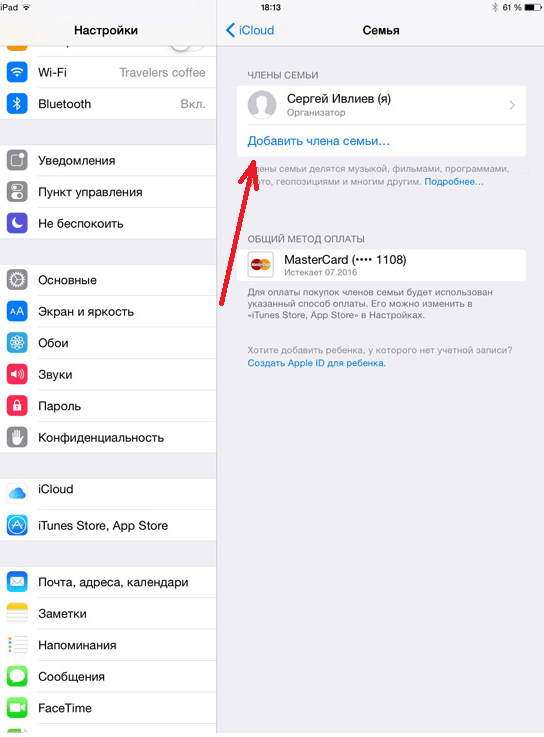
- Нажмите на раздел Apple ID.
- Щелкните Медиафайлы и покупки.
- Нажмите «Управление» рядом с «Подписки». Откроется страница в App Store.
- Найдите тот, который вы хотите отменить, и нажмите «Изменить».
- Нажмите «Отменить подписку».
Foundry
Как отменить подписку через Mac App Store (Mac)
- Откройте Mac App Store.
- Нажмите на свою учетную запись в левом нижнем углу.
- Нажмите «Настройки учетной записи».
- Войдите в App Store.
- В разделе «Управление» нажмите «Управление» рядом с «Подписки» (внизу страницы).
- Откроется та же страница, что и выше.
- Нажмите «Изменить» на подписке, которую хотите отменить, а затем выберите «Отменить подписку».
Как повторно подписаться на услугу
Чтобы повторно подписаться, повторяйте описанные выше шаги, пока не появится экран подписки.
Когда вы вернетесь на панель «Подписки», вы найдете подписки с истекшим сроком действия под активными подписками.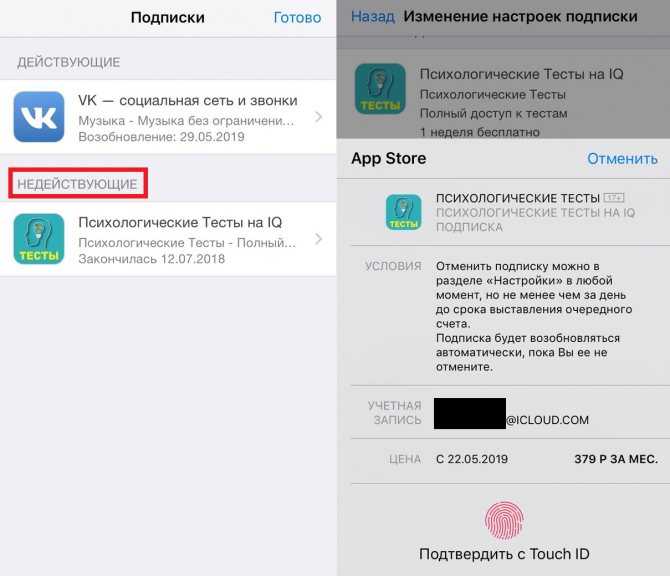
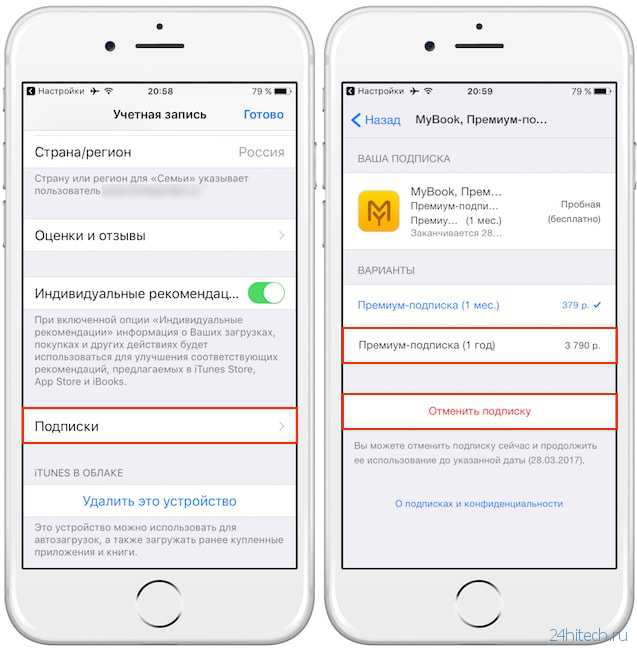 Например, у нас это пробная подписка на «OKKO Оптимум». Система отобразит цену и другие варианты подписок на это приложение, а в нижней части окна появится кнопка «Отменить (пробную) подписку».
Например, у нас это пробная подписка на «OKKO Оптимум». Система отобразит цену и другие варианты подписок на это приложение, а в нижней части окна появится кнопка «Отменить (пробную) подписку».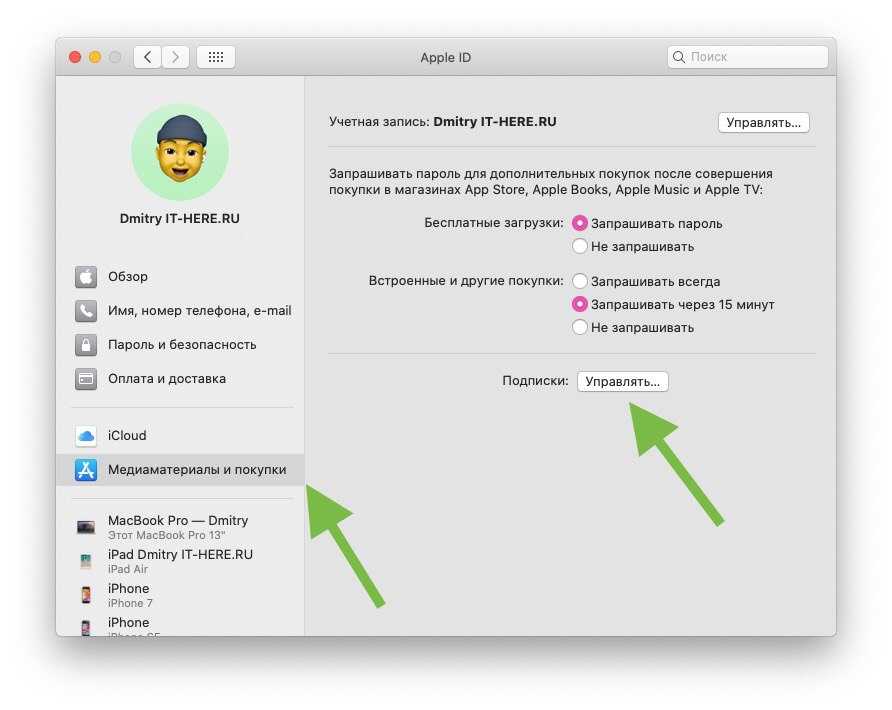
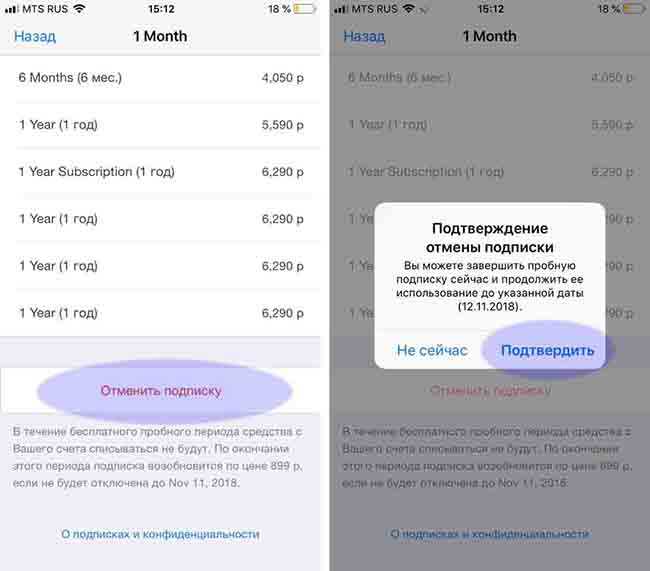
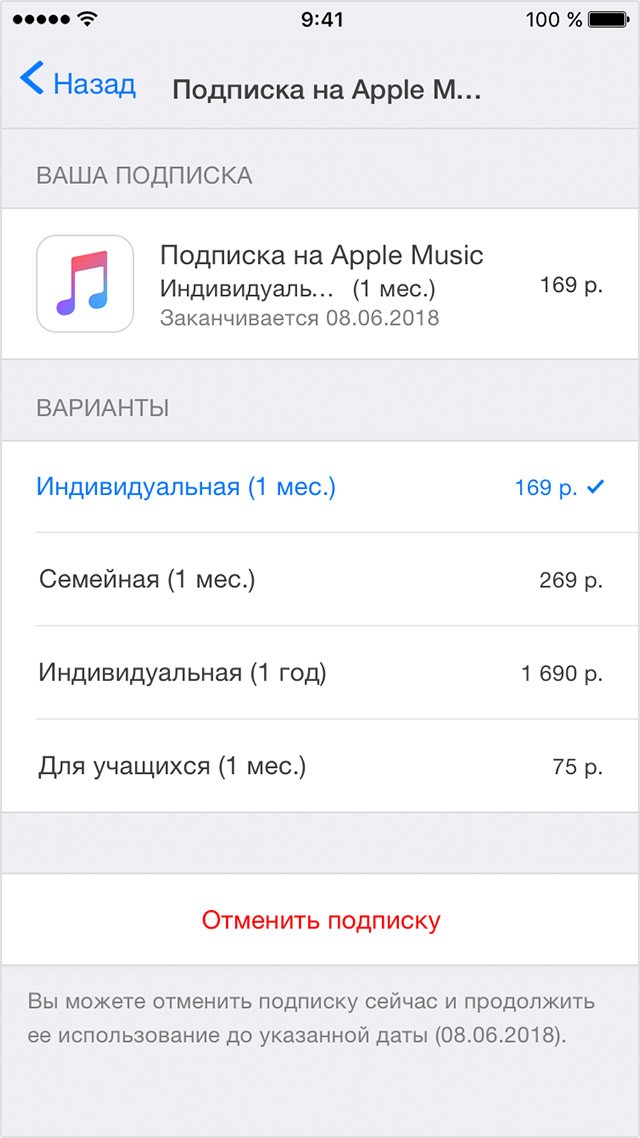
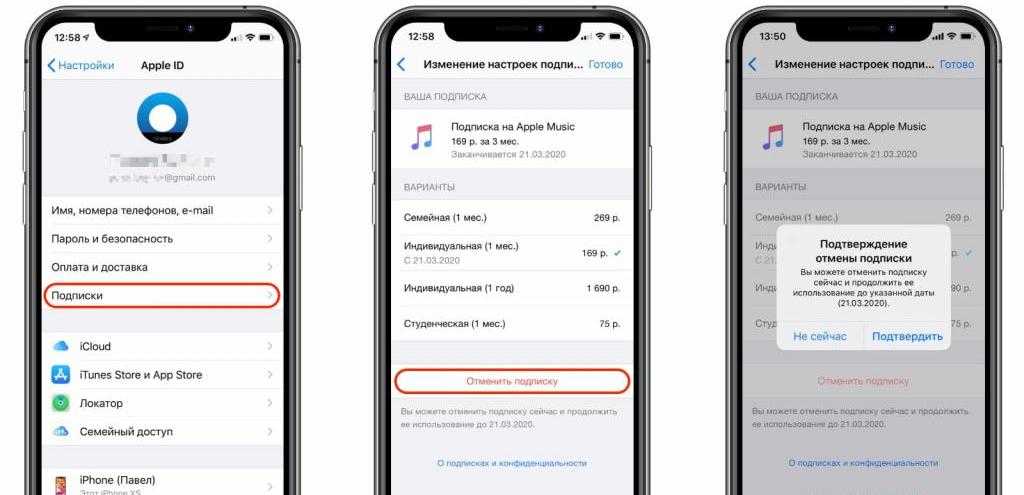 Вам может потребоваться войти в учетную запись со своим Apple ID.
Вам может потребоваться войти в учетную запись со своим Apple ID.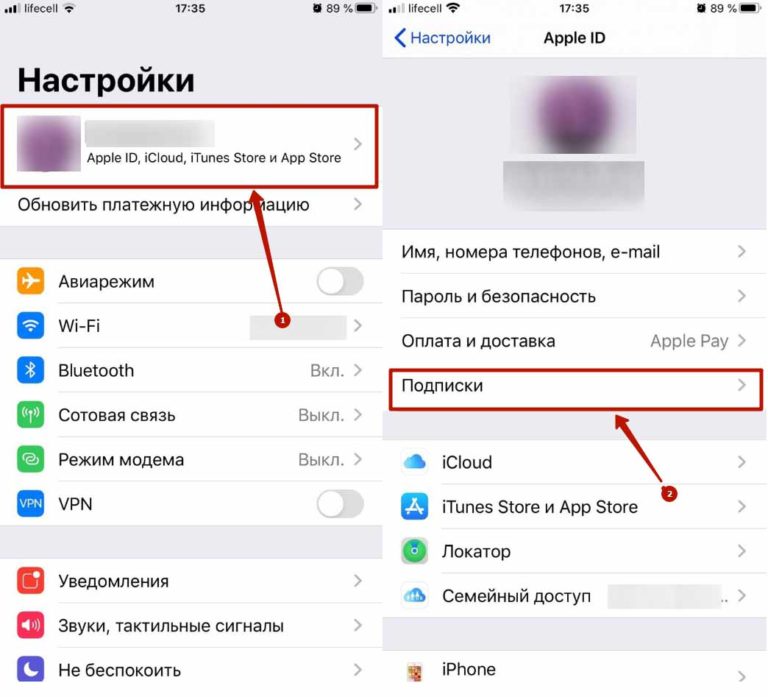



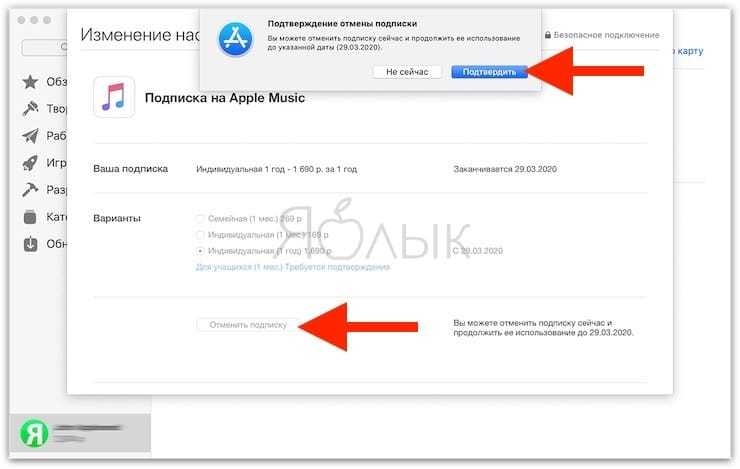

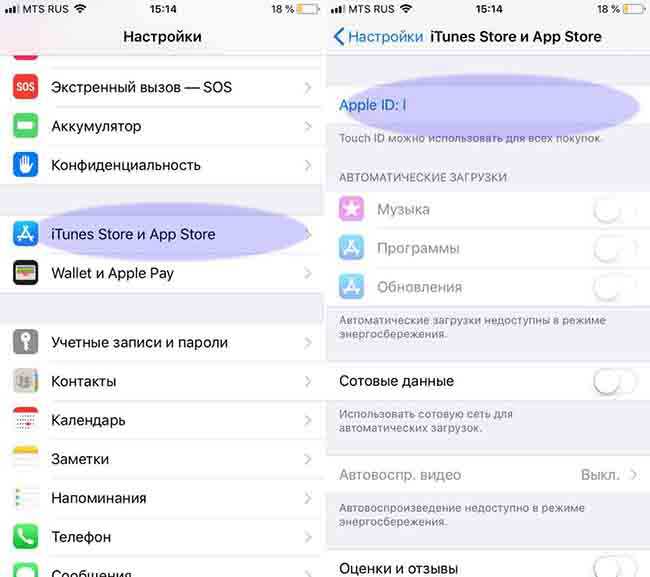
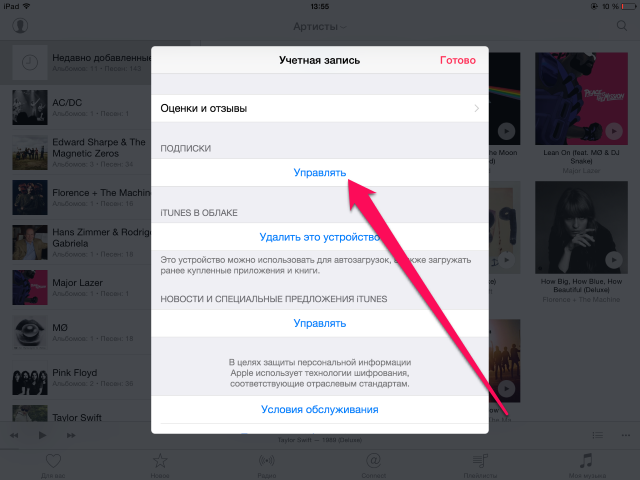 Нажмите тот, который вы хотите, а затем iOS предложит вам подтвердить платеж Apple Pay.
Нажмите тот, который вы хотите, а затем iOS предложит вам подтвердить платеж Apple Pay.